3 moduri de a face Office 2013 mai mult ca Office 2010
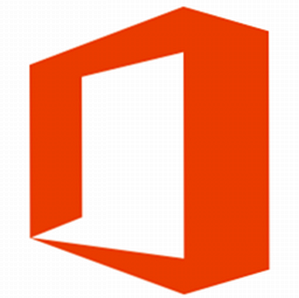
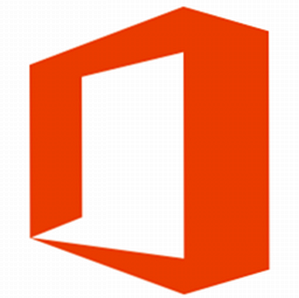 Cu câteva luni în urmă, am avut o mare oportunitate de a obține o copie drastic redusă a Microsoft Office, ca parte a unui program de reducere corporativă. Când am mers să cumpăr produsul, am presupus că ar fi Office 2010, ceea ce am folosit la lucru în ultimii doi ani. Ei bine, am fost plăcut surprins să aflu că a fost de fapt o licență redusă a Office 2013. Gândindu-mă că am fost extrem de norocos să obțin una dintre versiunile de birou de ultimă oră ale Microsoft atât de ieftine, am descărcat-o și am instalat-o în grabă, așteptându- scufundându-se în experiența celei mai noi și mai mari oficii oferite de Microsoft.
Cu câteva luni în urmă, am avut o mare oportunitate de a obține o copie drastic redusă a Microsoft Office, ca parte a unui program de reducere corporativă. Când am mers să cumpăr produsul, am presupus că ar fi Office 2010, ceea ce am folosit la lucru în ultimii doi ani. Ei bine, am fost plăcut surprins să aflu că a fost de fapt o licență redusă a Office 2013. Gândindu-mă că am fost extrem de norocos să obțin una dintre versiunile de birou de ultimă oră ale Microsoft atât de ieftine, am descărcat-o și am instalat-o în grabă, așteptându- scufundându-se în experiența celei mai noi și mai mari oficii oferite de Microsoft.
Băi, am fost vreodată o surpriză. Nu este nevoie de prea mult Googling pentru a veni peste feedback negativ pe Internet despre Office 2013. Cea mai obișnuită cerc de plângeri în jurul modului în care Office 2013 este diferit de Office 2010. Există pagina de splash ciudată când lansați aplicațiile Office. Există bara de meniu ciudată fără panglica pe care ați obișnuit-o în Office 2013. Există faptul că salvarea necesită câțiva pași suplimentari, deoarece Microsoft se pare că utilizează acum produsele Office pentru a încerca să promoveze SkyDrive.
Cititorii MUO au fost bine avertizați de aceste probleme chiar de la început. Christian a descris o mulțime de probleme pe care le puteți aștepta cu Word 2013 Word 2013: o revizuire în profunzime a ceea ce trebuie să așteptați Word 2013: o revizuire în profunzime a ceea ce ar trebui să așteptați Au trecut trei ani de când Microsoft a lansat Office 2010 alături de versiunile online (Microsoft Office Web Apps) ale aplicațiilor sale populare, bijuteria din coroana suitei a fost, desigur, Microsoft Word. Oferind ... Citește mai mult în 2012. Crestinul a intrat apoi în profunzime, scriind un ghid complet pentru ceea ce este nou în Office 2013. În luna martie a acestui an, Christian a oferit apoi câteva trucuri și sfaturi pentru a scăpa de Office 2013 annoyances 5 Tricks pentru a dezactiva deranjamentele și pentru a îmbunătăți Office 2013 5 trucuri pentru a elimina deranjamentele și pentru a îmbunătăți Office 2013 Microsoft Office 2013 a fost disponibil de câteva luni acum și, așa cum este întotdeauna cazul unei noi versiuni, există câteva ciudățenii și neplăceri care au dus la întrebarea utilizatorilor dacă ... Citește mai mult și apoi se pare că a fost atât de hrănit cu tot ceea ce în această lună a început să avertizeze oamenii să nu cumpere Office 2013 Have Office 2010? Nu cumperi Office 2013, Iată de ce să ai Office 2010? Nu cumpărați Office 2013, Iată de ce vin până la sfârșitul perioadei de probă cu Microsoft Office 2013. De-a lungul săptămânilor a fost o experiență destul de solidă, cu una sau două ciudățenii care nu mi-au făcut nici un sfîrșit de frustrare. Dar ... Citește mai mult.
Efectuarea Office 2013 mai mult ca Office 2010
Să facem un pas înapoi - este Office 2013 într-adevăr atat de rau? La urma urmei - este încă Office, și are toate aceleași funcționalități ca și Office 2010. Doar verificați ghidul nostru Office 2013 pentru a vedea ce este capabil. Deci trebuie într-adevăr să aruncăm bebelușul cu apa de baie? În schimb, am vrut să văd dacă s-ar putea face ceva în Office 2013 pentru a face să pară și să se simtă ceva mai mult ca în cazul în care am fost obișnuit cu Office 2010 (care, sincer, nu mi-ar fi fost obișnuit niciodată după ce utilizați Office 2003 atât de mulți ani).
Ei bine, permiteți-mi să spun că încercarea de a face ca Office 2013 să arate ca 2010 într-adevăr nu este atât de greu - este nevoie doar de puțină încercare în jurul valorii de, schimbarea o setare aici și acolo, și un fel de forțând aplicațiile să se deschidă implicit cu comportamentul și aspectul pe care ți-a plăcut-o în Office 2010.
Ce doriți ca Biroul 2013 să arate
Privind din nou la Office 2010, este destul de ușor să vedem ce-i lipsesc oamenii atunci când fac upgrade la Office 2013. Panglica care a luat astfel de obișnuiți după ce produsele Office din trecut au crescut brusc asupra dvs. Odată ce ați învățat cum și unde să găsiți totul, tocmai a devenit a doua natură, corectă?

Fiecare produs Office 2010 a avut acea bară de panglică. Odată ce am aflat cum au fost organizate lucrurile sub fiecare element de meniu, am devenit sincer mult mai productiv folosind ultimele versiuni de Office decât oricare altul.

Apoi a venit Oficiul 2013 - și tot ce a fost pus la deșeuri. Când am deschis pentru prima oară Cuvântul, m-am gândit că ar fi ca și cum aș fi început din nou - încercând să reînnoiesc totul.
Biroul 2013 nu este foarte diferit
Când am început să folosesc Office 2013, a fost într-adevăr șocant. În primul rând, a apărut pagina imensă de imbold cu toate șabloanele. Primul meu gând a fost, “ce… ??” După câteva momente de vânătoare, am găsit documentul gol pe care l-am dorit. Cât de enervant!

Și dacă doriți să parcurgeți un document pentru ao deschide, trebuie să derulați waaaaaay în partea de jos a zonei de navigare din stânga pentru a găsi opțiunea de căutare, cu excepția faptului că nu este numită “Naviga”.

Apoi, când documentul gol se deschise, m-am gândit că poate am deschis o aplicație greșită. Microsoft Word se transformase dintr-o dată într-o mutație ieftină care părea o cruce între WordPad și Notepad. Serios - aceasta este considerată o îmbunătățire?

În cele din urmă, făcând clic pe unul dintre elementele de meniu, am văzut bara de panglică cu care suntem atât de familiarizați. Nu mă bucura, m-am străduit să creez și să salvez primul meu document - o scrisoare pe care o scriam cuiva. Nu este mulțumit de prima mea experiență cu Office 2013, de fapt am avut în vedere returnarea acesteia pentru o rambursare.

Din fericire, nu ar veni la asta. Există câteva trucuri pe care le puteți urma pentru a seta lucrurile în ordine și pentru a obține Office 2013 în căutarea și comportarea la fel de mult ca Office 2010 posibil.
Sfaturi pentru a reveni la Office 2013 înapoi în 2010
Primul este să dezactivați pagina de pornire. În articolul său despre eliminarea neînțelegerilor din Cuvântul lui Dumnezeu, Christian menționează că a scăpat de pagina de pornire folosind un hack de registru. De fapt, nu trebuie să faci asta. Doar faceți clic pe Fișier și apoi alegeți opțiunile Opțiuni și apoi faceți clic pe fila General. Aproximativ la jumătatea paginii, veți vedea o setare “Afișați ecranul de pornire când începe această aplicație.”

Doar deselectează-o. Data viitoare când lansați aplicația, pagina de pornire nu va mai apărea niciodată!
În al doilea rând, bara de panglică. Chiar nu-mi place barul de panglică să dispară asupra mea. Vreau să fie vizibil și accesibil la un moment dat. De fapt, puteți să stați fixat prin trecerea în partea dreaptă inferioară a barei de panglică și apăsând pe micuț “bolț” icoană.

Alt mod de a face acest lucru este să faceți clic pe pictograma ferestrei cu săgeata sus în ea și să alegeți selecția “Afișați file și comenzi”. Aceasta va seta aplicația astfel încât bara de panglică să fie întotdeauna accesibilă și vizibilă, la fel ca în Office 2010.

Deci, iată ecranul meu de editare modificat recent în care am deschis un nou document. Bara de panglică sa deschis automat și a rămas acolo. Acum e un lucru minunat. S-ar putea să țin Office 2013 după toate ...

Apoi, există opțiunea de salvare în care SkyDrive este promovat în mod neobosit. De fiecare dată când dai clic Salvează ca, este implicit la SkyDrive și trebuie să faceți clic pe Calculator pentru a vedea directoarele locale. Este efortul Microsoft de a împinge norul, dar acest tip de împingere a tehnologiei în fața dvs. nu este calea de a ajunge pe partea bună a consumatorilor.

Ei bine, niciodată nu vă temeți, pentru că există și o soluție pentru asta. Accesați Fișier, Opțiuni și faceți clic pe elementul de meniu Salvare. Pe această pagină, veți vedea o setare “Salvare în computer în mod implicit“. Selectați căsuța respectivă.

Acum, când te duci “Salvează ca“, acesta este implicit la calculatorul dvs. și există butonul de navigare din partea dreaptă. Un clic pe Salvează ca, și tu ești acolo. Salvarea clicurilor este ceea ce este vorba, corect?

Deci, acolo aveți, cu trei trucuri mici, puteți să scăpați de pagina enervantă Start Splash, să păstrați bara de panglică la locul ei exact ca în Office 2010 și implicit opțiunea Salvare ca să navigați pe computer. Marketingul programului SkyDrive în Office 2013 a fost o plângere uriașă de la toată lumea, astfel că caseta specială este foarte apreciată.
Acum, folosesc produsele mele Office 2013 tot timpul. Cu trucurile de mai sus, se simte aproape exact ca atunci când folosesc 2010 la locul de muncă, cu excepția faptului că există foarte puține caracteristici ascunse de descoperit, dacă vă aflați în lucruri cum ar fi salvarea în nor sau utilizarea acestor aplicații pe un ecran tactil. Dacă aceste caracteristici funcționează bine sau nu este o altă poveste în întregime, și una însemna pentru un alt articol, o altă zi.
Sunteți utilizator al Office 2013? Ce schimbări ați făcut pentru a face această experiență mai tolerabilă? Îți place sau urăsi Office 2013? Împărtășiți-vă gândurile și sfaturile în secțiunea de comentarii de mai jos!
Explorați mai multe despre: Microsoft Office 2010, Microsoft Office 2013.


